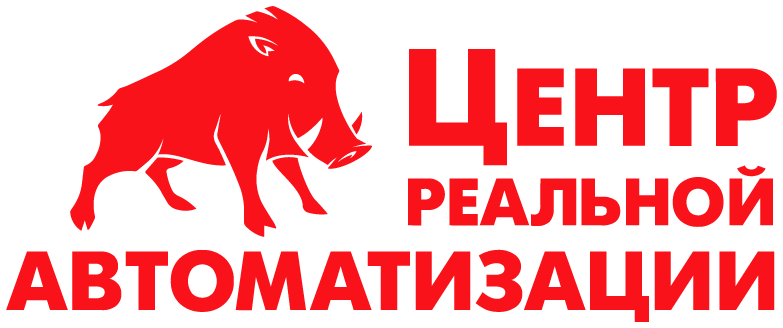Используя данный сайт, вы даете согласие на использование файлов cookie, помогающих нам сделать его удобнее для вас. Узнать подробнее
1С:РМК и 1С:УНФ, автоматизация учета розничных точках. Инструкция по настройке обмена данными между главным офисом и точками продаж
Говоря о внедрении специализированного программного обеспечения, следует понимать, что оптимальным вариантом для небольшой сети являются продукты от компании 1С. Сервис «Рабочее место кассира» легко настроить под любые бизнес-направления. Сегодня мы поговорим о том, как с помощью сервиса лояльности организовать автоматизацию процесса предоставления скидки во всех точках продаж.
В качестве примера можно привести любую локальную сеть магазинов, торгующих продукцией собственного производства. Это могут быть, скажем, небольшая пекарня и кондитерская, поставляющие выпечку в магазины, принадлежащие тому же владельцу. Поставки централизованы, продукция пользуется популярностью, спрос на нее постоянно растет. Кроме собственного ассортимента, в магазинах ничего не продается.
Для такой компании специалисты рекомендуют приобрести программное обеспечение 1С: УНФ. В точках сбыта продукции устанавливаются другие программы, в частности 1С: РМК. Отметим, что сервис, разработанный для кассового обслуживания, выступает в качестве «фронт-офиса», а продукт 1С: УНФ возьмет на себя функции и полномочия управляющей программы. В ней будут созданы специальные базы данных, в которых систематизируется информация о поступающих товарах, их текущей стоимости, а также о сотрудниках компании, в том числе и кассирах из точек продаж.
Отметим, что сервис 1С:РМК дополнен функцией автоматического начисления скидок и бонусов. Пользователь с помощью специальных настроек может самостоятельно увеличить или уменьшить размер скидки, а также округлить сумму чека, если оплата производится наличными. Также предусмотрена возможность подключить программу к серверу лояльности «1С:УНФ» или «1С:Розница». При такой интеграции кассовый сервис передает на сервер основную информацию о чеке и покупателе, а последний, в свою очередь, на основе полученных данных рассчитывает размер скидки. Операции выполняются в режиме онлайн в течение нескольких секунд, поэтому для синхронизации данных сервера и программы кассира необходимо устойчивое интернет-соединение. Чтобы обеспечить беспрерывный доступ кассового софта к серверу, необходимо регистрировать принадлежащий ему web-сервис в управляющей системе.
Поэтапная инструкция по настройке 1С:УНФ
Подключаясь к сервису впервые, пользователь должен настроить программу с учетом специфики бизнеса. В разделе «Продажи» находится форма, которая называется «Еще больше возможностей», а также размещен блок-раздел «Цены и скидки».
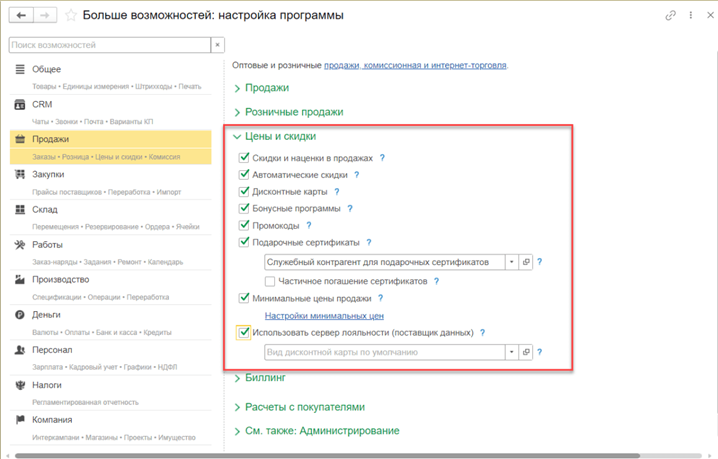
Программа разработана таким образом, чтобы продавцы могли использовать для формирования чеков разнообразные маркетинговые инструменты. Для их выбора необходимо устанавливать в соответствующих вкладках специальные флажки. После сохранения данных система будет начислять скидки в автоматическом режиме. В базах данных к этому времени должен быть сформирован справочник, в котором собрана вся необходимая информация о выданных активных дисконтных картах, действующих правилах бонусных программ и различных промокодах. Напомним, что бонусные программы тоже являются частью проекта по использованию скидок для постоянных клиентов. Начисление бонусов происходит всякий раз, как клиент совершает очередную покупку. Накопленные бонусы используются для уменьшения стоимости следующих покупок. Сейчас подобная практика широко распространена в розничной торговле.
В последние годы популярностью пользуются также подарочные сертификаты разного номинала. Их обычно приобретают в подарок. Таким образом, клиенты, уже успевшие полюбить бренд, знакомят с ним свое окружение.
Нередки случаи, когда пользователи не устанавливают минимальную цену продажи. Она необходима для того, чтобы при расчете скидки цена не оказалась слишком низкой, а значит, и невыгодной для компании.
Выбрав необходимый маркетинговый инструмент, установите флажок рядом с ним. Затем установите флажок рядом с полем «Использовать сервер лояльности».
Как настроить обмен информацией между программой кассира и управляющей программой
Процесс настройки проходит гораздо проще, если пользоваться следующим алгоритмом: Настройки - Интеграции - 1С:РМК по ссылке «Помощник настройки обмена».
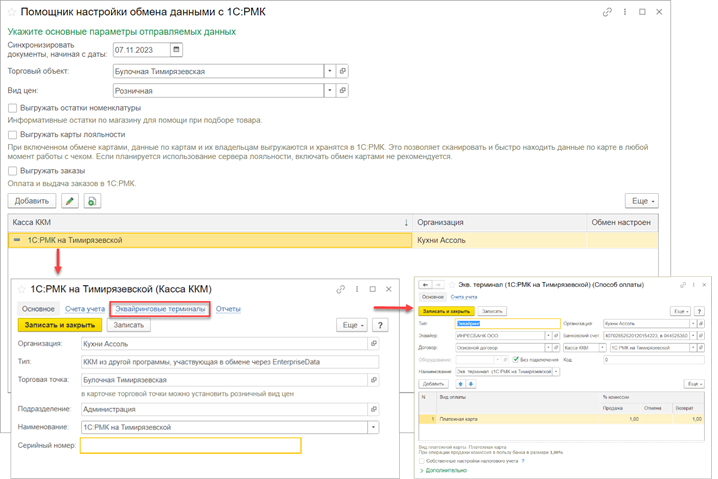
Снова обращаемся к помощнику. На первой странице найдите дату загрузки документов, касающихся продаж. И здесь же вы найдете информацию о том, на какой торговой точке проходили финансовые операции и формировались чеки.
Итак, открываем карточку торгового объекта. Во вкладке «Вид цен на продажу в розницу» необходимо выгрузить в базу данных информацию по дисконтным картам. Наличие данного справочника обеспечит возможность оформления скидки постоянным клиентам даже тогда, когда интернет-соединение прерывается, и сервер лояльности становится недоступен. Применить необходимую процентную скидку в автоматическом режиме не получится даже после введения промокода, однако без связи между продуктами 1С постоянные покупатели смогут получить бонусы, предусмотренные действующими программами лояльности. В чеке фиксируется номер дисконтной карты, а в течение нескольких дней на бонусный счет покупателя поступают причитающиеся ему баллы.
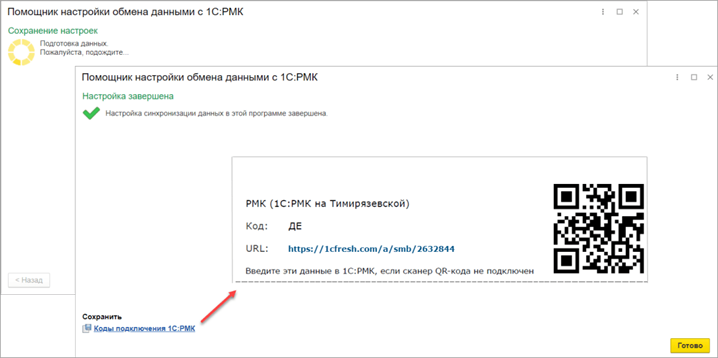
Без регистрации в управляющей программе и 1С: РМК кассового аппарата продажи невозможны. Если магазин предлагает своим клиентам безналичный расчет, требуется установка эквайрингового терминала. Кнопка «Далее» сохранит настройки, которые установил пользователь. Шаблон с действующими настройками переносится программой в папку компьютера «Файлы» - «Коды подключения 1С:РМК».
Более того, для каждого кассового сервиса в системе формируется QR-код. Он используется, чтобы обмениваться информацией с управляющим компьютером. Завершая работу помощника, запустите выгрузку в кассу.
Инструкция по настройке оборудования и синхронизации его с сервером лояльности
Перед стартом продаж специалист обязан проверить, все ли оборудование интегрируется с системой. Помимо кассового аппарата и банковского терминала, должен быть определен сканер и другие аксессуары в зависимости от специфики работы компании. Вся необходимая информация об установленном оборудовании находится в разделе «Поддержка оборудования». Не менее важно наличие актуальных драйверов, позволяющих всем установленным группам оборудования полноценно выполнять команды продавца. В процессе работы нередко возникают различные вопросы, которые легче и быстрее решать при взаимодействии большого количества людей. Программой предусмотрено создание групп доступа для сотрудников, а также внесение данных о кассирах и старшем кассире. Чтобы убедиться в наличии всего вышеупомянутого, перейдите в раздел «Настройка пользователей и прав».
Настройка синхронизации кассового сервиса с головной программой
Итак, с чего мы начинаем: заходим в «Продажи» для запуска помощника. После загрузки данных помощник выполнит распаковку внешнего компонента, то есть регистрацию имеющихся устройств, которые будут сканировать товары на кассе. Регистрировать их в системе очень легко, об этом мы поговорим ниже. Обычно широко используемые в торговле модели сканеров не нуждаются в предустановке специальных драйверов.

Чтобы покупки оформлялись без нарушений, необходимо обеспечить непрерывное соединение помощника и управляющего софта. Для этого открываем соответствующий раздел настроек, указываем способ соединения «Через интернет», вбиваем адрес программы, а также префикс из файла настроек. Далее пользователь указывает имя и пароль. Напомним, данные обо всех сотрудниках, которые имеют право проведения кассовых операций, фиксируются в базе данных программы 1С.
Если выполнить весь вышеописанный алгоритм шаг за шагом без ошибок, произойдет синхронизация кассовой и управляющей программ. Соответствующее оповещение пользователь получит из облака настроек обмена.
Во избежание проблем с синхронизацией перед запуском продаж необходимо проверить качество связи между кассовой и управляющей программами. Для этого пользователь регистрирует первую операцию, в момент которой загрузятся все важные справочники системы. Действуем следующим образом: нажимаем Администрирование - Настройки РМК - Синхронизация данных. В появившейся форме появится оповещение о текущем статусе. Если в окне появилось сообщение «Не запускалась», то для активации процессов нажмите кнопку «Синхронизировать». Это займет некоторое время, после чего последует смена статуса.

После оповещения о смене статуса синхронизации закройте форму.
Внесение сведений о торговой точке и способах оплаты покупок
После синхронизации в системе будет отображаться вся загруженная в управляющую программу информация, в том числе название организации, номер торговой точки и идентификационные сведения о кассовом аппарате.
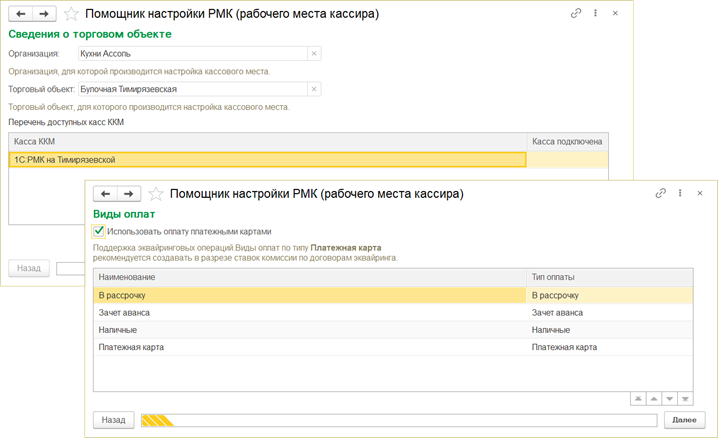
В помощнике также необходимо настроить способы оплаты. В системе по умолчанию уже установлен наличный вид оплаты. Также в системе заложена возможность оформления рассрочки и внесения авансовых платежей. Если в точке продаж будет использоваться эквайринг, в настройках обязательно устанавливается флажок перед вкладкой «Использовать оплату платежными картами».
Фиксация в системе 1С:РМК информации о пользователях
Для создания личного кабинета пользователя необходимо выбрать его в загруженном справочнике. В форме пользователя указывается торговая точка, в которой работает данный кассир. Будьте внимательны, потому что при создании первого пользователя программа захочет сохранить его как администратора системы. В помощнике также можно создать внутрикорпоративный чат, в котором сотрудники из разных торговых объектов смогут быстро обмениваться информацией. Для его организации нажмите «Интернет-поддержка» и сервисы – «Обсуждения». Если первый пользователь стал администратором по умолчанию, в систему добавляются кассиры и старшие продавцы.
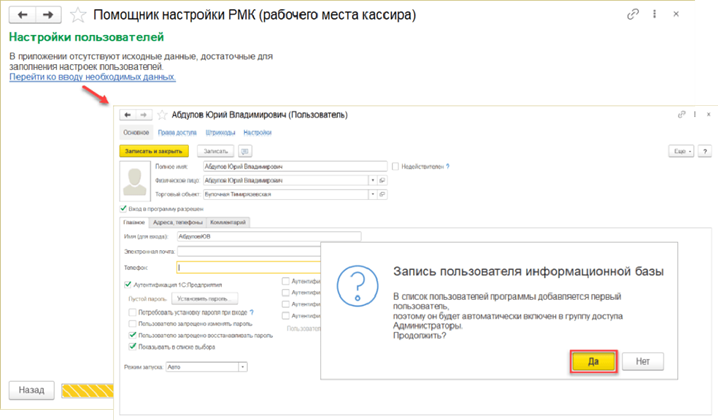
Очевидно, что программой 1С:РМК будет пользоваться ограниченное количество пользователей: несколько или один кассир и его непосредственный начальник. Для каждого сотрудника в системе открывается собственная группа доступа с указанием индивидуальных логина и пароля. Хорошо, если ключ к системе будет состоять только из чисел, поскольку такие комбинации легче вводить на экранной клавиатуре, и на ввод пароля уходит гораздо меньше времени. Также каждому сотруднику выдается штрихкод на бейдже для быстрого доступа к системе посредством использования сканера.
Порядок подключения дополнительного кассового оборудования
После ввода необходимой информации о сотрудниках пользователь переходит в раздел подключения оборудования. Список устройств индивидуален и может состоять из весов, эквайрингового терминала, электронного информационного табло для покупателей и сканера для идентификации штрихкодов в программе. В диалоговом окне находится список доступного для подключения оборудования, поэтому пользователю достаточно ознакомиться с перечнем и поставить флажки там, где это необходимо.
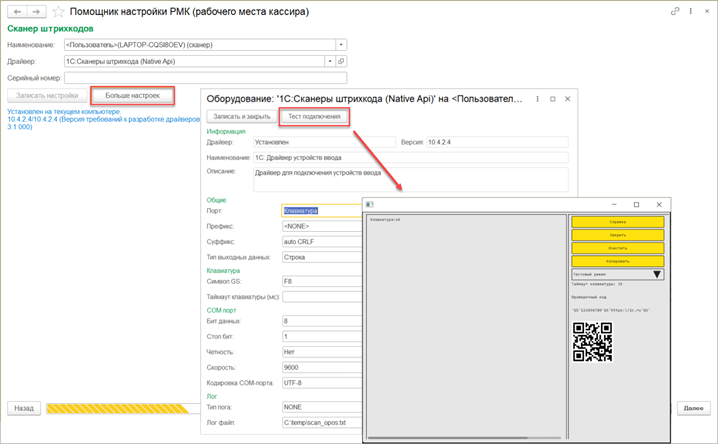
Ранее уже говорилось, что сканирующие устройства не требуют наличия в программе предустановленных драйверов или другого софта. Однако иногда все же работу устройств приходится корректировать. Сканер может не читать штрихкод или выдавать искаженную информацию. Открываем допнастройки, ищем вкладку «Больше настроек». Проводим тест устройства, нажав на соответствующую кнопку. Если устройство установлено в полном соответствии с правилами, сканер и окно проверки выдадут одинаковые числовые комбинации.
Для подключения кассового аппарата выбираем подходящий драйвер. В программу уже заложены настройки большинства известных моделей. Если устройство принадлежит популярному производителю, на экране пользователь увидит знакомый логотип. Не самые распространенные варианты прячутся за кнопкой «Все».
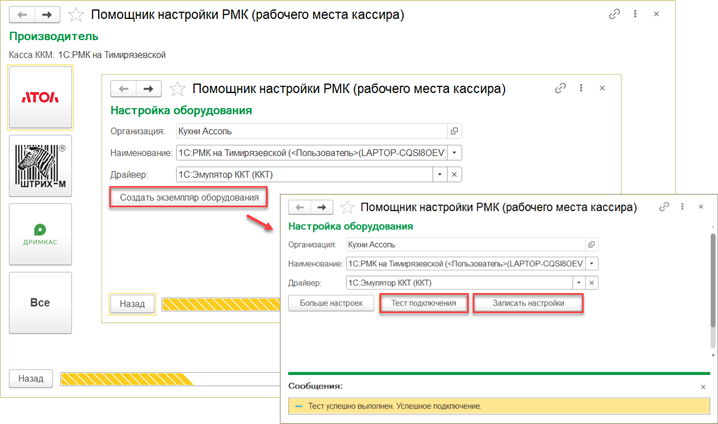
Для корректной работы кассиров в системе крайне важно использование подходящих драйверов. Проверьте каждое устройство, проведя необходимые тесты. Их можно найти в самой системе. При положительном результате проведенного теста все настройки записываются нажатием соответствующей кнопки, затем пользователь проверяет все остальное оборудование.
Инструкция по подключению физических лиц из клиент-листа к серверу лояльности
Примите во внимание: выполнение полного функционала системы зависит от качества соединения кассового сервиса и головного программного обеспечения. При заключении договора с интернет-провайдером выберите оптимальный тариф, предусматривающий стабильную скорость в сети. В программе обязательно указывается адрес сервера, окончание которого должно выглядеть так: /hs/loyaltyservice.
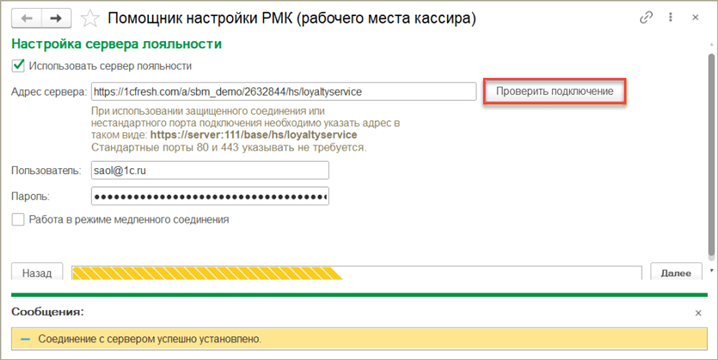
В системе установлено большое количество сценариев использования рабочего места кассира. Например, в розничных точках продаж установлены терминалы самообслуживания, в которых покупатель самостоятельно регистрирует и оплачивает чек. Чтобы найти произвольный сценарий, перейдите к настройке помощника. При оформлении шаблона с бонусными программами и картами лояльности убедитесь, что дисконтные карты уже вбиты в базу данных программы. Отличным решением для общения с постоянными клиентами является оповещение их короткими текстовыми сообщениями о начислении или расходовании бонусных баллов.
Просто позвоните нам по номеру: +7 (499) 322-05-54 или оставьте заявку, и мы свяжемся с вами в течение 30 минут.
Наши эксперты ответят на все интересующие вас вопросы и помогут решить любые сложности, с которыми вы столкнулись
Раздел наполняется
Уважаемые посетители!
Раздел находится в процессе наполнения.
Приносим извинения за временные неудобства